xp画图工具事实就是系统自带的画图工具,它的英文程序名称为mspaint.exe,目前版本为5.1。该软件是目前网络上最简单、最实用的图片处理工具,拥有裁剪、选定、橡皮擦、颜色填充、取色、放大镜、刷子、文字等常用工具,能够轻松的绘制和处理简单的图片,是最为经典的一款画图软件。
2、矩形选定
3、橡皮擦
4、颜色填充
5、取色
6、放大镜
7、铅笔
8、刷子
9、喷枪
10、文字
11、各种线条
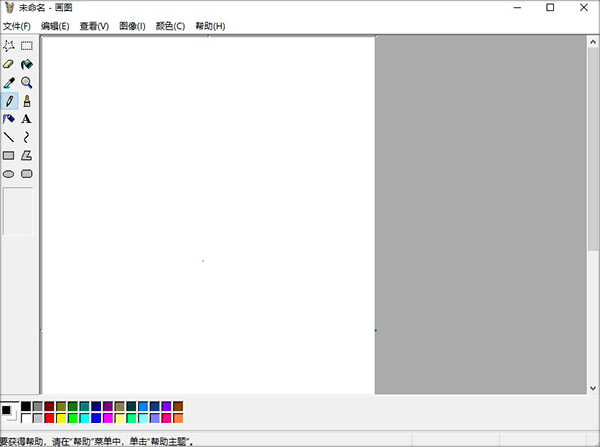
2、画图简单方便
3、用于绘画十分实用
4、系统自带的画图工具
5、软件启动打开非常快
我们有时需把某一图形的长宽调整成一定的大小,一种方法是:把鼠标移至图像边框上的缩放操作 点,当光标变成双箭头符号时按住鼠标左键不放,然后拖动图形缩放操作点使图像达到需要的大小,放开
鼠标左键即可。这种方法简单快捷,但不易精确调整图形大小,有时需要重复拖动几次才能达到目的;另 一种调整方法是:点击菜单栏中的“图像”按钮,在下拉菜单中选取“属性”,这时弹出一属性对话框, 其中就有关于当前打开图形的宽度和高度数据,在数据框中,选中宽度和高度数据,重先键入需要的宽度 和高度数值,点按“确定”按钮,即可达到精确调整图形大小的目的。需注意的是,此调整图形大小的方 法,对其内容并不随图形边框大小而任意缩放,只是自图形上角为原点截取所调大小的图形而已。
二、图形部分内容的位置移动
如果我们想把图形上某一小块的位置移动一下,可以点击工具箱中的“选定”按钮,在图形中选取欲 移动的一小部分图形,如是不规则的,可用工具箱中的“任意形状的裁剪”按钮选取,然后移动光标到选
取框内,当光标变成黑十字形交叉四箭头形状时,按住鼠标左键拖动被选取部分图形到指定的地方,然后 释放鼠标左键即可。用此方法也可以任意剪切图形的某一部分,并进行复制、粘贴等操作。
三、图形内容缩放
如果我们需对图形内容作大小缩放,就不能用前面介绍的方法了。其方法是:用鼠标点击左边工具箱 中的“选定”按钮,移动光标至图形中,这时光标变成十字形,视所要缩放的图形内容范围,移动光标至 图形中需缩放部分的一个矩形区域的左上顶点处,按住鼠标左键往右下方拖曳,此时将出现一矩形虚线框, 直到出现的矩形虚线框完全包围所需缩放的图形部分,这时放开鼠标左键,移动光标至矩形虚线框上的八 个缩放点之一,当光标变成双箭头形状时,按住鼠标左键拖动矩形框到所需大小后放开鼠标左键,这时我 们会发现图形内容随我们的拖曳而缩放了。
收起介绍展开介绍
windows xp画图工具在哪?
依次点击win开始菜单---所有程序---附件---画图功能简介
1、任意形状的裁剪2、矩形选定
3、橡皮擦
4、颜色填充
5、取色
6、放大镜
7、铅笔
8、刷子
9、喷枪
10、文字
11、各种线条
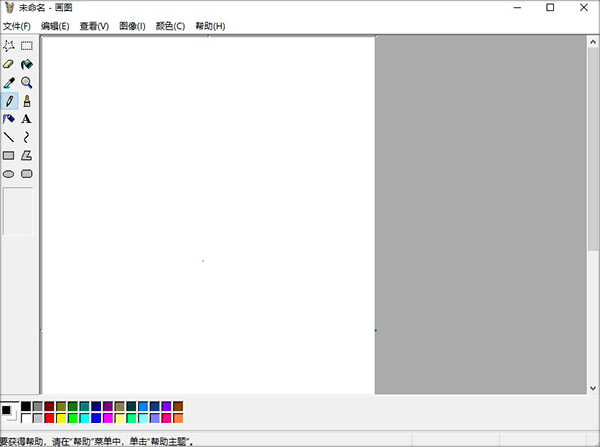
软件特色
1、日常处理图片基本可以实现2、画图简单方便
3、用于绘画十分实用
4、系统自带的画图工具
5、软件启动打开非常快
使用方法
一、图形边框调整我们有时需把某一图形的长宽调整成一定的大小,一种方法是:把鼠标移至图像边框上的缩放操作 点,当光标变成双箭头符号时按住鼠标左键不放,然后拖动图形缩放操作点使图像达到需要的大小,放开
鼠标左键即可。这种方法简单快捷,但不易精确调整图形大小,有时需要重复拖动几次才能达到目的;另 一种调整方法是:点击菜单栏中的“图像”按钮,在下拉菜单中选取“属性”,这时弹出一属性对话框, 其中就有关于当前打开图形的宽度和高度数据,在数据框中,选中宽度和高度数据,重先键入需要的宽度 和高度数值,点按“确定”按钮,即可达到精确调整图形大小的目的。需注意的是,此调整图形大小的方 法,对其内容并不随图形边框大小而任意缩放,只是自图形上角为原点截取所调大小的图形而已。
二、图形部分内容的位置移动
如果我们想把图形上某一小块的位置移动一下,可以点击工具箱中的“选定”按钮,在图形中选取欲 移动的一小部分图形,如是不规则的,可用工具箱中的“任意形状的裁剪”按钮选取,然后移动光标到选
取框内,当光标变成黑十字形交叉四箭头形状时,按住鼠标左键拖动被选取部分图形到指定的地方,然后 释放鼠标左键即可。用此方法也可以任意剪切图形的某一部分,并进行复制、粘贴等操作。
三、图形内容缩放
如果我们需对图形内容作大小缩放,就不能用前面介绍的方法了。其方法是:用鼠标点击左边工具箱 中的“选定”按钮,移动光标至图形中,这时光标变成十字形,视所要缩放的图形内容范围,移动光标至 图形中需缩放部分的一个矩形区域的左上顶点处,按住鼠标左键往右下方拖曳,此时将出现一矩形虚线框, 直到出现的矩形虚线框完全包围所需缩放的图形部分,这时放开鼠标左键,移动光标至矩形虚线框上的八 个缩放点之一,当光标变成双箭头形状时,按住鼠标左键拖动矩形框到所需大小后放开鼠标左键,这时我 们会发现图形内容随我们的拖曳而缩放了。
发表评论
0条评论软件排行榜
热门推荐
 优动漫paint低配版 v1.11.8官方版804.52M / 简体中文
优动漫paint低配版 v1.11.8官方版804.52M / 简体中文 美图秀秀电脑版 v7.5.4.1官方版206.88M / 简体中文
美图秀秀电脑版 v7.5.4.1官方版206.88M / 简体中文 佐糖电脑版 v1.1.1.6官方版1017K / 简体中文
佐糖电脑版 v1.1.1.6官方版1017K / 简体中文 Photoshop CC 2015绿色精简版(含32位/64位) 724.96M / 简体中文
Photoshop CC 2015绿色精简版(含32位/64位) 724.96M / 简体中文 FastStone Photo Resizer V3.8官方版1.25M / 简体中文
FastStone Photo Resizer V3.8官方版1.25M / 简体中文 photozoom pro8官方版 v8.1.028.34M / 简体中文
photozoom pro8官方版 v8.1.028.34M / 简体中文 lumion10.5中文版 17.41G / 简体中文
lumion10.5中文版 17.41G / 简体中文 topaz denoise ai降噪软件汉化版 v3.7.23.69G / 简体中文
topaz denoise ai降噪软件汉化版 v3.7.23.69G / 简体中文 Ashampoo Photo Commander(图片处理软件) v16.3.2中文优化版75.28M / 简体中文
Ashampoo Photo Commander(图片处理软件) v16.3.2中文优化版75.28M / 简体中文 ImageMagick(图片处理软件) v7.1.0-51官方版37.9M / 英文
ImageMagick(图片处理软件) v7.1.0-51官方版37.9M / 英文



 优动漫paint低配版 v1.11.8官方版
优动漫paint低配版 v1.11.8官方版 美图秀秀电脑版 v7.5.4.1官方版
美图秀秀电脑版 v7.5.4.1官方版 佐糖电脑版 v1.1.1.6官方版
佐糖电脑版 v1.1.1.6官方版 Photoshop CC 2015绿色精简版(含32位/64位)
Photoshop CC 2015绿色精简版(含32位/64位)  FastStone Photo Resizer V3.8官方版
FastStone Photo Resizer V3.8官方版 photozoom pro8官方版 v8.1.0
photozoom pro8官方版 v8.1.0 lumion10.5中文版
lumion10.5中文版  topaz denoise ai降噪软件汉化版 v3.7.2
topaz denoise ai降噪软件汉化版 v3.7.2 Ashampoo Photo Commander(图片处理软件) v16.3.2中文优化版
Ashampoo Photo Commander(图片处理软件) v16.3.2中文优化版 ImageMagick(图片处理软件) v7.1.0-51官方版
ImageMagick(图片处理软件) v7.1.0-51官方版 赣公网安备36010602000168号,版权投诉请发邮件到ddooocom#126.com(请将#换成@),我们会尽快处理
赣公网安备36010602000168号,版权投诉请发邮件到ddooocom#126.com(请将#换成@),我们会尽快处理